컬러 표시 없이 CAD를 PDF로 변환하는 솔루션: 먼저 CAD 인터페이스의 일반 명령에서 인쇄 옵션을 찾은 다음 "인쇄" 옵션을 클릭하고 팝업 대화 상자에서 "프린터/플로터" 옵션을 찾으세요. ; 그런 다음 드롭다운 메뉴에서 "DWG to PDF.pc3" 옵션을 찾아 마지막으로 중앙 인쇄 옵션을 확인합니다.

1 CAD 바로가기 아이콘을 두 번 클릭하여 CAD 소프트웨어를 열고 인터페이스의 일반 명령에서 인쇄 옵션을 찾습니다.
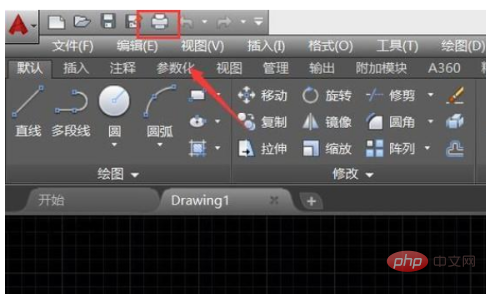
2. 팝업 대화 상자/플로터 옵션에서 이 옵션을 클릭하고 드롭다운 메뉴
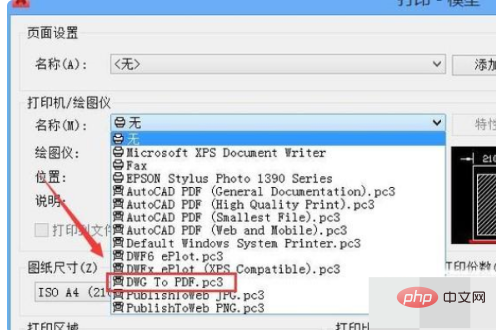
3에서 DWG를 PDF.pc3로 옵션을 찾은 다음 DWG를 PDF.pc3으로 옵션을 선택한 다음에서 가운데 맞춤 인쇄 옵션을 확인하세요. 대화 상자
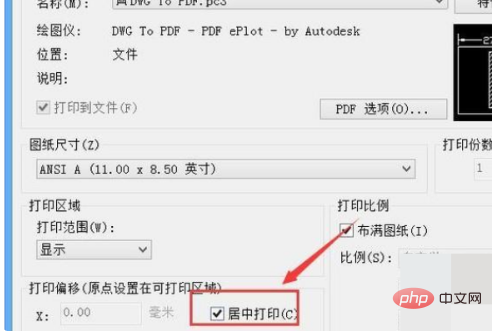
4. 인터페이스에서 확인 옵션을 찾으세요.
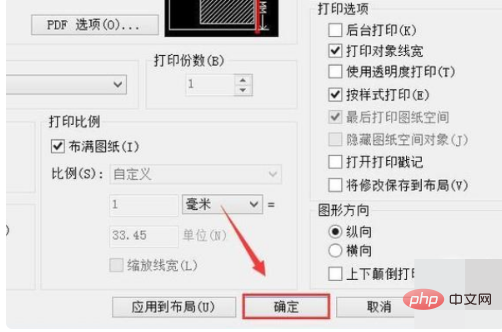
5. 확인 옵션을 클릭한 후 팝업 대화 상자에서 저장 경로를 설정한 다음 파일을 지정하세요. 이름을 지정한 다음 저장을 클릭하면 PDF 파일이 생성됩니다
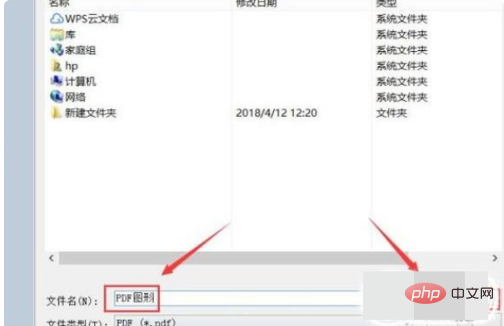
위 내용은 CAD를 PDF로 변환할 때 색상이 표시되지 않으면 어떻게 해야 합니까?의 상세 내용입니다. 자세한 내용은 PHP 중국어 웹사이트의 기타 관련 기사를 참조하세요!